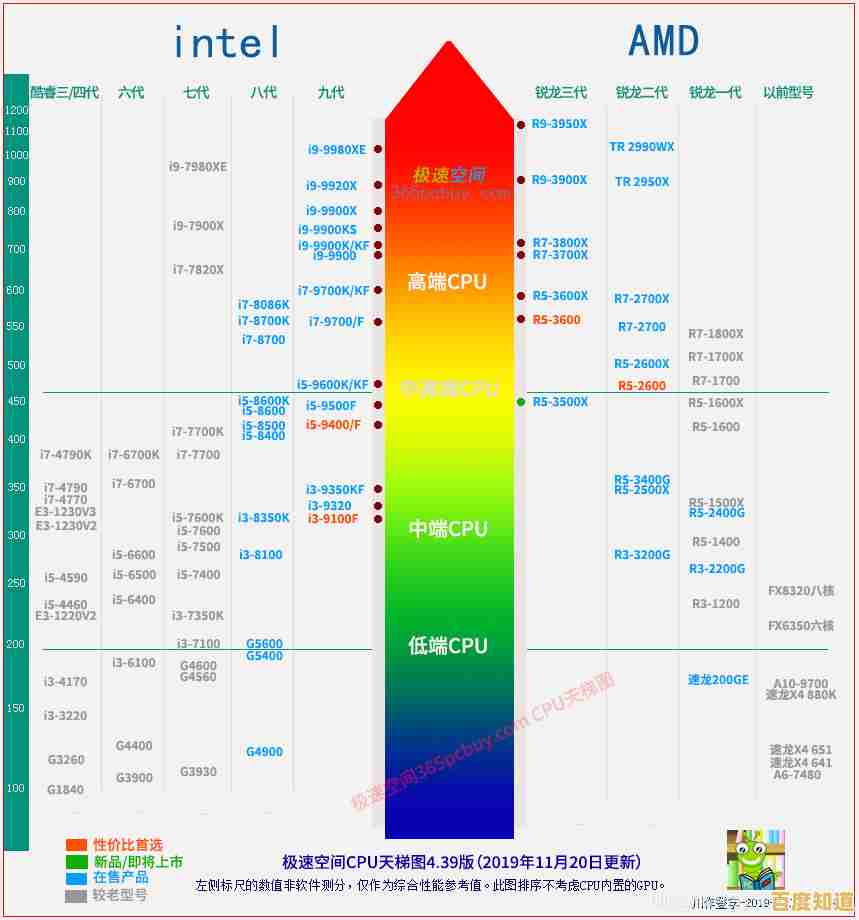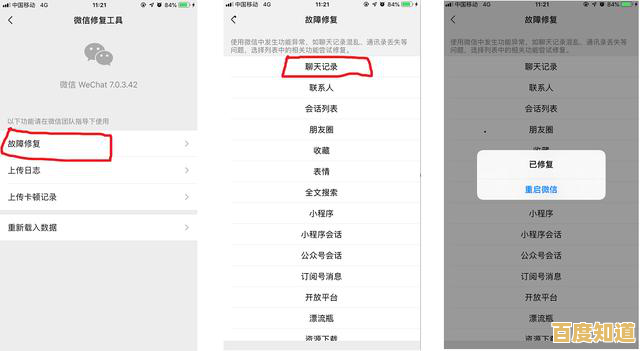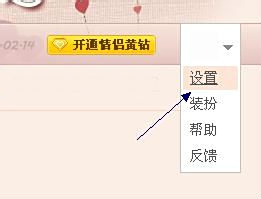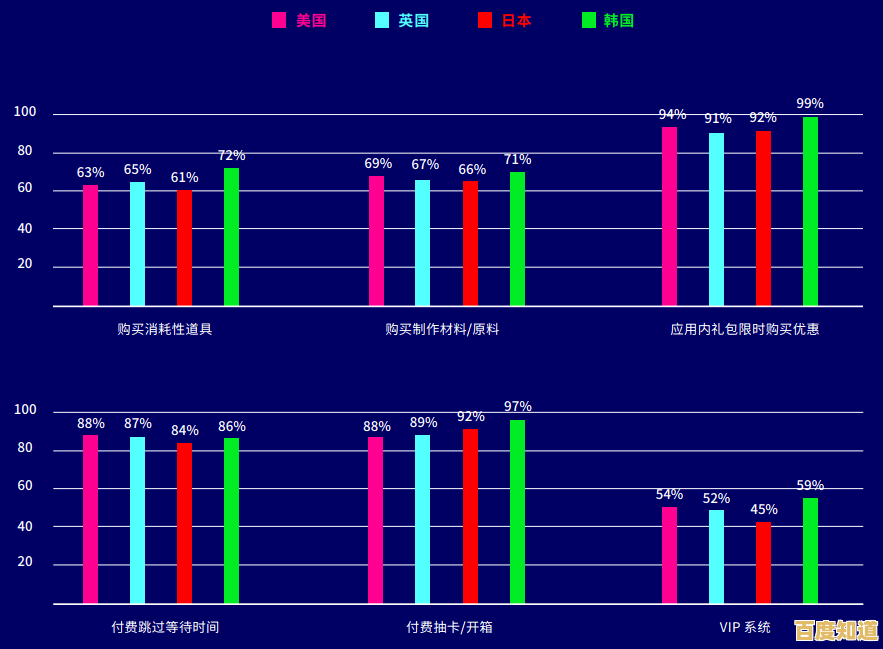轻松找回消失的桌面图标:详细步骤与技巧分享
- 问答
- 2025-10-31 03:16:30
- 21
根据百度经验等网络平台用户分享的常见解决方法,如果发现电脑桌面上的图标突然不见了,可以按照以下步骤尝试找回,通常很简单。
第一步:检查最简单的设置(最常见的情况)
很多时候,图标消失只是因为被设置隐藏了。
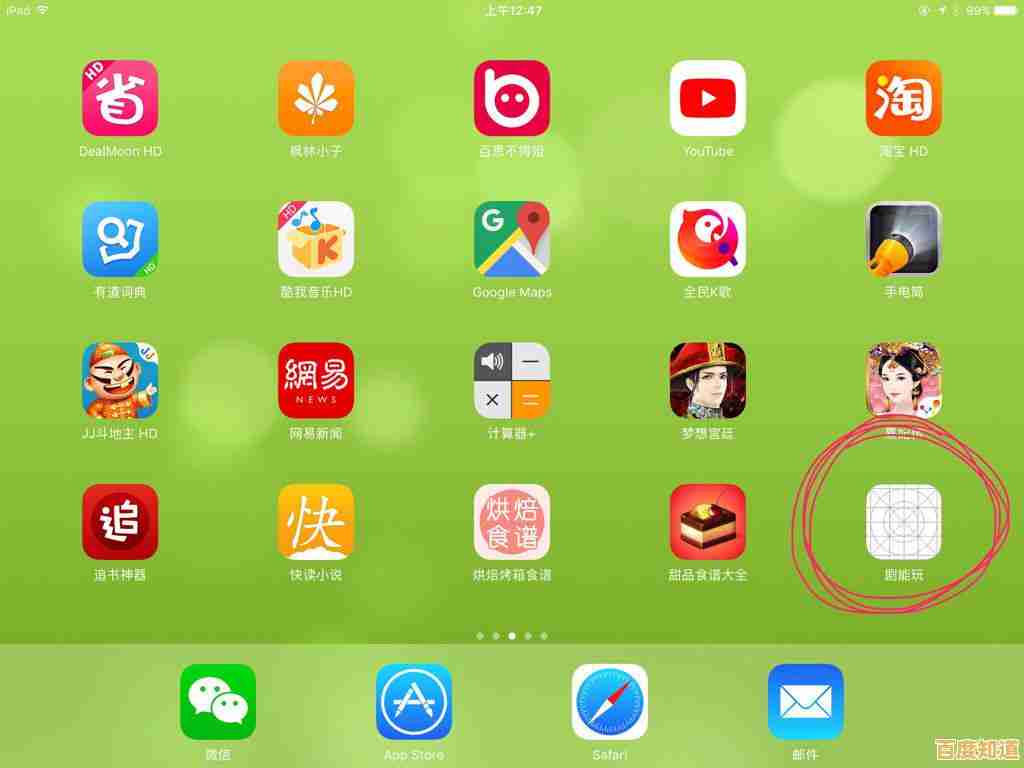
- 在桌面空白处点击鼠标右键。
- 将鼠标移动到弹出的菜单中的“查看”选项上。
- 在弹出的子菜单中,检查“显示桌面图标”这一项前面是否没有打勾,如果没有打勾,用鼠标左键点击它,勾选上,桌面图标应该会立刻恢复显示。(来源:百度经验《电脑桌面图标不见了怎么办》)
第二步:重启“Windows资源管理器”
如果第一步无效,可能是负责显示桌面的程序卡住了,重启它就好。

- 同时按住键盘上的
Ctrl+Alt+Delete三个键。 - 在出现的界面上,选择“任务管理器”。
- 在任务管理器窗口中,找到“Windows资源管理器”这个进程,如果找不到,可以点开左下角的“详细信息”看看。
- 用鼠标右键点击它,然后选择“重新启动”,屏幕可能会闪烁一下,然后桌面图标和任务栏就会重新加载出来。(来源:知乎用户分享的常见故障排除方法)
第三步:检查是否开启了“平板模式”(针对Windows 10/11系统)
如果你的电脑是触摸屏或者二合一设备,可能不小心开启了平板模式,这个模式会简化桌面。

- 点击屏幕右下角的通知中心图标(通常是一个对话气泡或消息图标)。
- 检查是否有“平板模式”的快捷按钮,如果它是蓝色高亮状态,说明已开启。
- 点击一下这个按钮,将其关闭,桌面应该会恢复正常显示。(来源:微软官方支持社区用户解答)
第四步:创建新的用户配置文件
如果以上方法都无效,问题可能出在你的用户配置文件损坏了,可以尝试创建一个新的管理员账户来测试。
- 同样按
Ctrl+Alt+Delete,这次选择“更改用户设置”或直接进入系统设置。 - 找到“账户” -> “家庭和其他用户” -> “将其他人添加到这台电脑”。
- 按照提示创建一个新的本地账户(不需要微软账户也可以),并赋予管理员权限。
- 注销当前账户,登录到新创建的账户,如果新账户桌面显示正常,说明是原账户的配置文件出了问题,你可以将旧账户里的重要文件拷贝出来,然后继续使用新账户。(来源:CSDN技术社区中的系统故障排查文章)
一个小技巧:
如果只是某个特定的软件图标不见了,我的电脑”或“回收站”,你可以在桌面空白处右键 -> “个性化” -> “主题” -> 相关的“桌面图标设置”,然后勾选上你希望显示的系统图标即可。(来源:Windows操作系统内置帮助功能)
完成第一步或第二步就能解决大部分问题,希望这些步骤能帮你轻松找回消失的桌面图标。
本文由昔迎荷于2025-10-31发表在笙亿网络策划,如有疑问,请联系我们。
本文链接:http://chengdu.xlisi.cn/wenda/67633.html